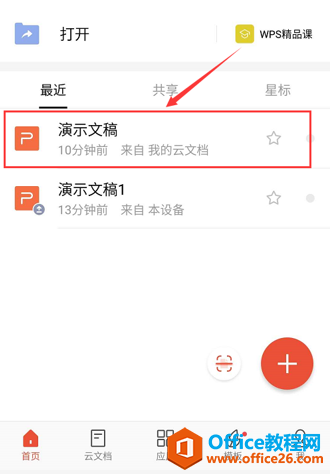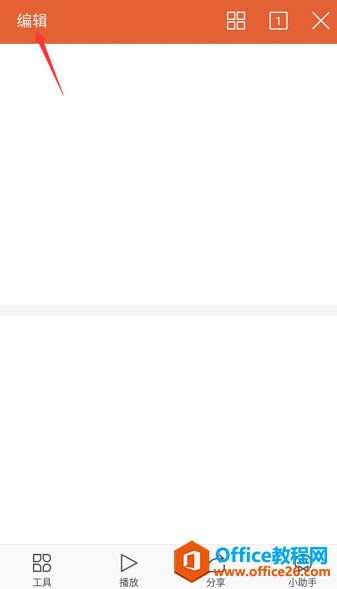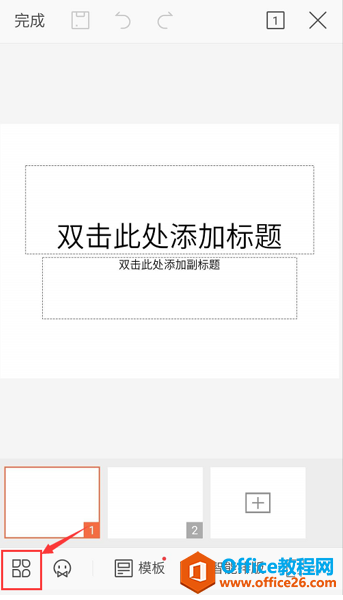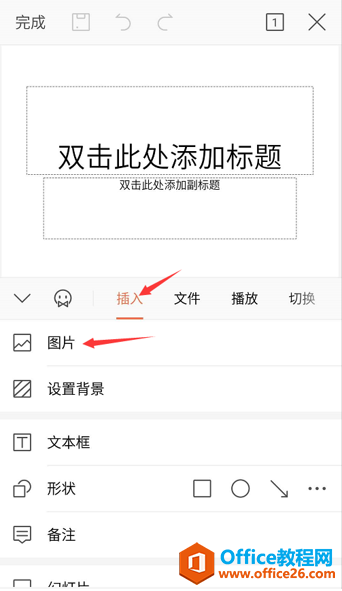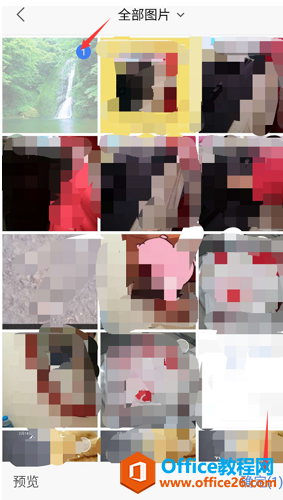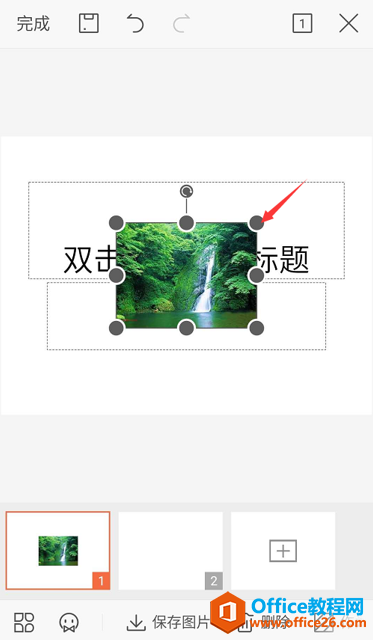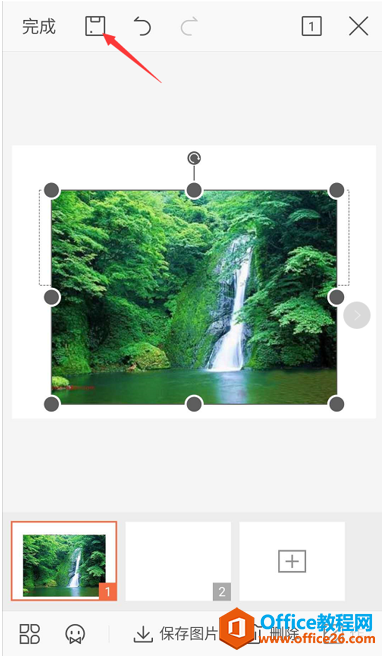-
如何用手机版WPS给PPT添加图片
-
我们在使用手机版WPS制作文稿的时候,通常需要在其中添加图片,对于PS端的我们比较熟悉,手机版的很多人还不知道,下面我们用来学习一下如何用手机版WPS给PPT添加图片。
第一步:在手机WPS Office中打开要添加图片的PPT:

第二步:进入PPT阅读界面,点击左上角【编辑】按钮:

第三步:在PPT编辑界面,点击左下角【工具】按钮:

第四步:在菜单栏【插入】中选择【图片】:

第五步:在手机相册中选择要插入的图片,点击右下角【确定】:

第六步:拖动图片四周的小圆圈就可以调整图片的大小和位置:

第七步:调整完成后,单击左上角【保存】按钮,完成操作:

这样,PPT里面的图片就添加完成了,这样是不是方便快捷呢?大家赶紧学起来吧。
本文摘自:https://www.office26.com/powerpoint/powerpoint_27778.html,感谢原作者!
© 版权声明
文章版权归作者所有,未经允许请勿转载。
THE END